大家平时工作生活,都会长期使用电脑,使用时间长了后,会留下很多缓存垃圾,非常影响系统的运行,很多用户想进行清理,却又不知道如何下手,那么电脑怎么清理缓存垃圾呢,接下来小编给大家带来清除电脑缓存的4种方法。
电脑怎么清理缓存垃圾
随着时间的流逝,电脑保存太多缓存文件,电脑的运行速度会越来越慢,甚至无法启动。当出现这种情况时,我们就需要对电脑进行清理。那么如何清除电脑缓存?今天就来给大家分享几个方法,让你的电脑运行速度快起来!
方法1. 清除磁盘缓存
磁盘清理是Windows的内置工具,可以删除磁盘中的系统文件、以前的Windows安装、回收站等帮助我们清除电脑缓存。请按照以下步骤操作:
1. 在左下角的搜索框中,输入磁盘清理并按回车,将弹出磁盘清理对话框。
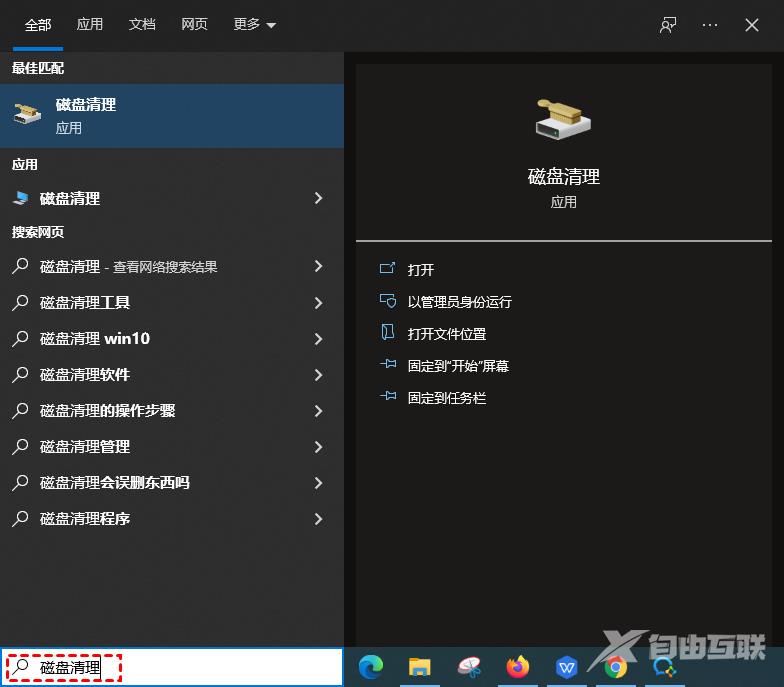
2. 选择你要清理的驱动器C,然后点击确定。
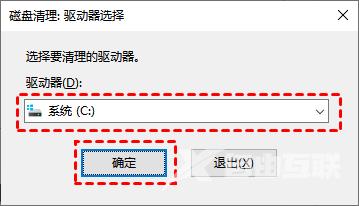
3. 在磁盘清理窗口中,选择你需要删除的文件,然后单击确定。
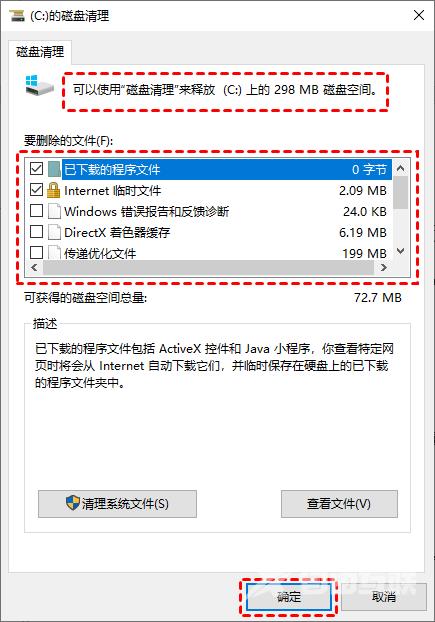
方法2. 清除系统缓存
在C盘中有一个临时存放缓存垃圾的缓存文件夹,名字通常是“temp”,如果想删除里面的缓存文件,可以在通过以下方法打开“temp”文件夹,并删除里面的缓存文件,这样可以帮助我们解决怎么清除电脑缓存的问题。
1. 在键盘上按住Windows+R键,调出运行菜单,输入%temp%,点击回车

2. 回车过后会打开temp文件夹,ctrl+A全选文件,再点击上方删除按钮。
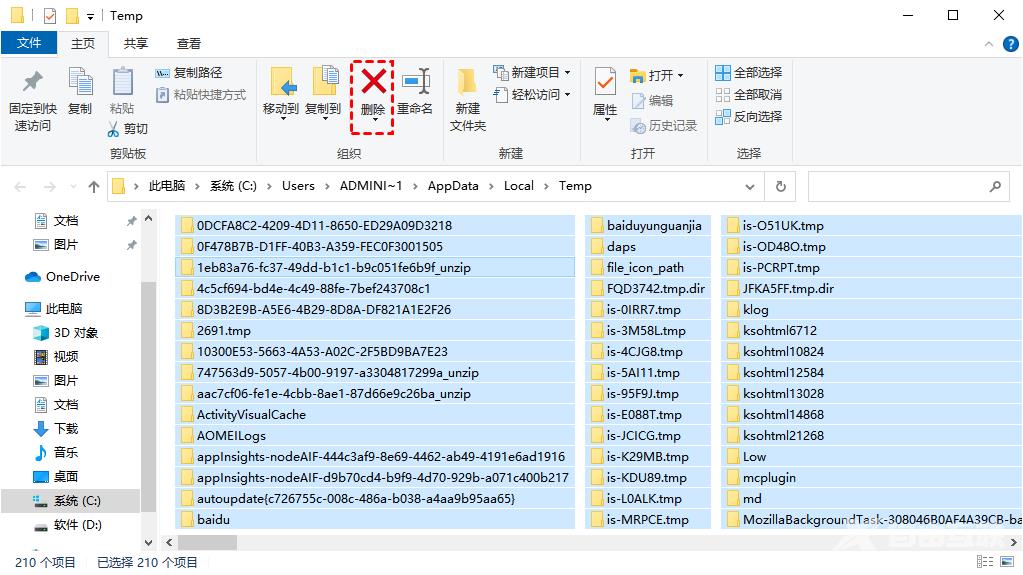
3. 点击是,确认永久删除这些缓存文件。
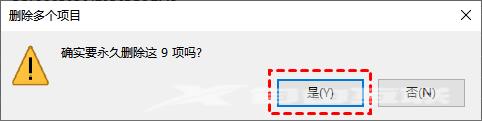
方法3. 清除网页缓存
1. 在左下角搜索框搜索控制面版,单击回车打开控制面板,点击Internet选项。
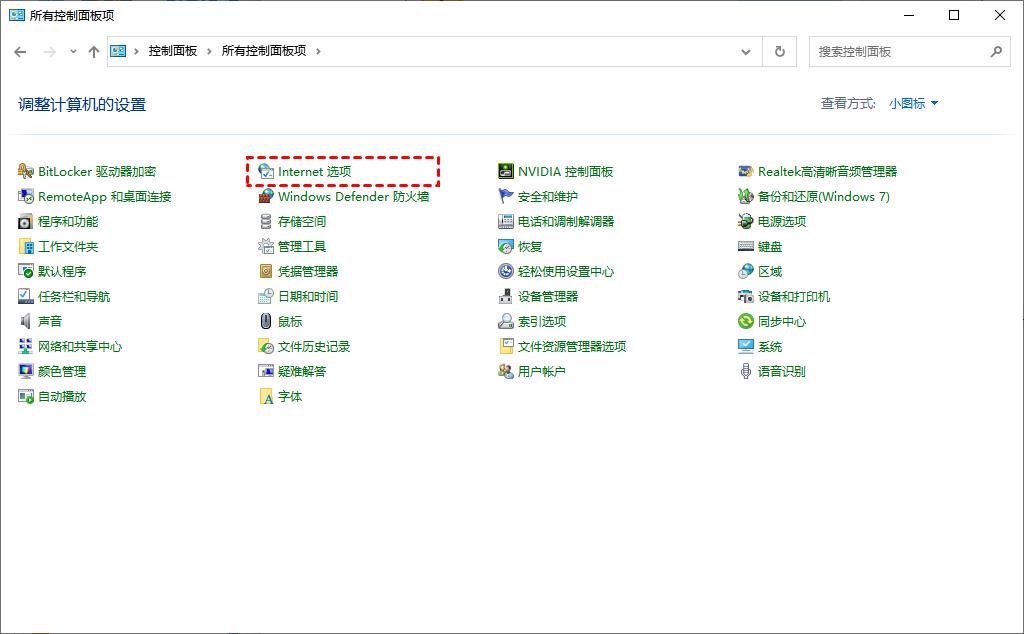
2. 点击删除按钮。
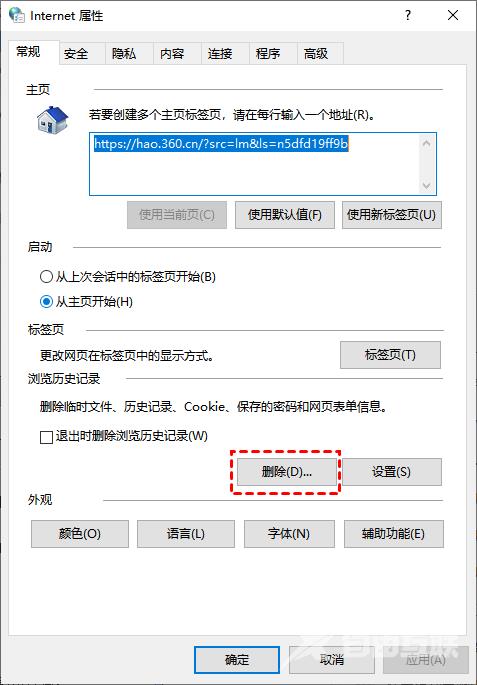
3. 勾选要删除的缓存文件,点击删除。
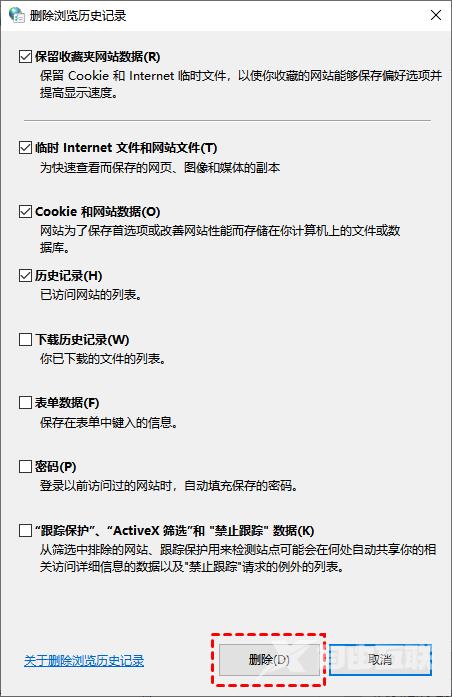
方法4. 清除软件缓存
平时使用的软件,浏览器等也是保留了大量的缓存,所以对软件进行缓存清理也可以帮助我们解决怎么清除电脑缓存的问题。这里以企业微信为例:
1. 双击打开企业微信,点击左下角的图标(3条横线),点击设置。
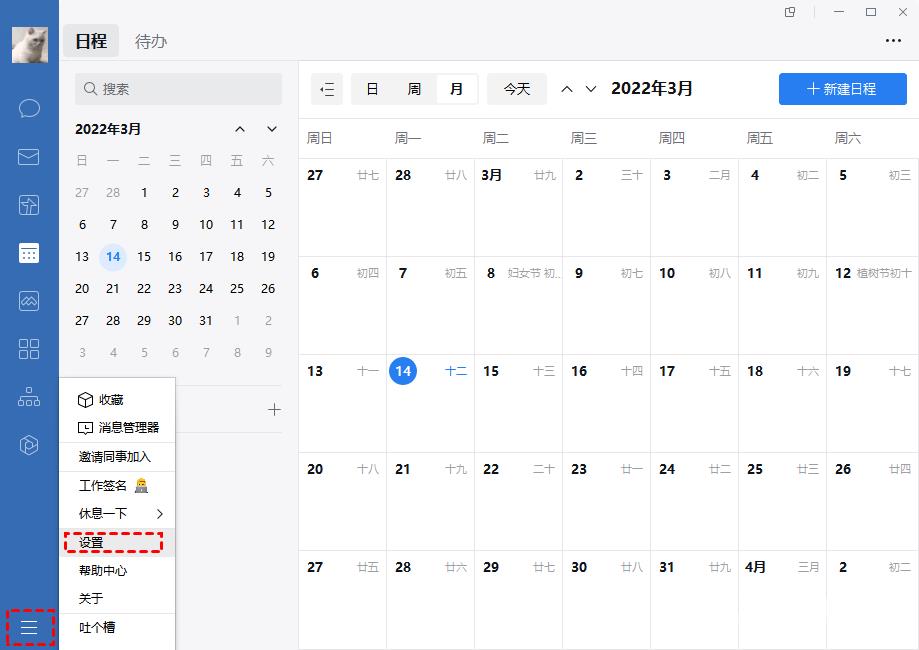
2. 选择文档/文件管理,点击前往清理。
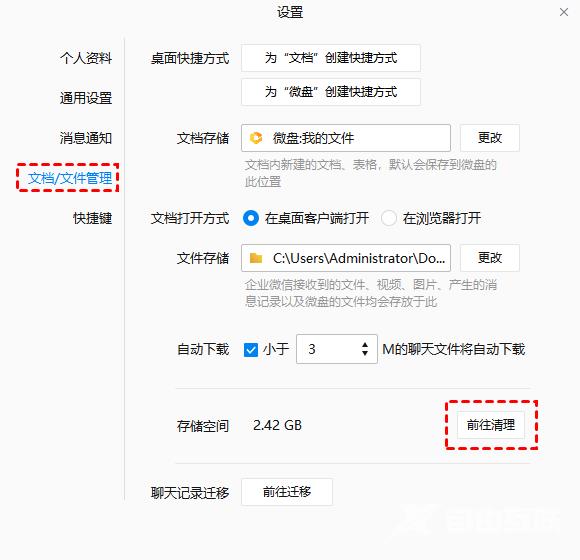
3. 点击清理。
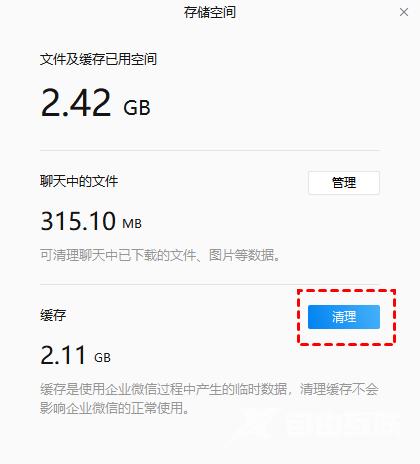
4. 点击确认,等待缓存清理完成即可。
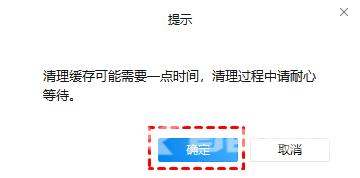
以上就是电脑怎么清理缓存垃圾,清除电脑缓存的4种方法的全部内容了,希望对各位小伙伴有所帮助。
